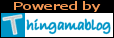31/12/2011
Happy New Year - Ευτυχισμένος ο καινούριος χρονος 2012

Από: Γεωργία Θεοδωρλή στις 2:13 μμ
Τελευταία αλλαγή: 31/12/2011 3:06 μμ
Κατηγορίες: _Νέα της G&G_, Design, G&G ΜΕΣΙΤΙΚΟ Ενημέρωση portal, Sites / Ιστοσελίδες, Software Εγκαταστάσεις, Ανάπτυξη Εφαρμογών, Για επιχειρήσεις, Διάφορα, Εργαλεία
22/04/2011
Καλό Πάσχα! Happy Easter 2011!
|
|||||||||||
|
Από: Γεωργία Θεοδωρλή στις 4:14 μμ
Τελευταία αλλαγή: 22/04/2011 4:26 μμ
Κατηγορίες: _Νέα της G&G_, Design, Sites / Ιστοσελίδες, Software Εγκαταστάσεις, Ανάπτυξη Εφαρμογών, Για επιχειρήσεις, Διάφορα, Εργαλεία
25/12/2010
Χαρούμενα Χριστούγεννα και ευτυχισμένο το 2011

Από: Γεωργία Θεοδωρλή στις 9:05 μμ
Τελευταία αλλαγή: 29/01/2011 9:56 μμ
Κατηγορίες: _Νέα της G&G_, Design, Sites / Ιστοσελίδες, Software Εγκαταστάσεις, Ανάπτυξη Εφαρμογών, Για επιχειρήσεις, Διάφορα, Εργαλεία
02/04/2010
Καλό Πάσχα! Happy Easter!

Από: Γεωργία Θεοδωρλή στις 4:07 μμ
Τελευταία αλλαγή: 02/04/2010 4:20 μμ
Κατηγορίες: _Νέα της G&G_, Design, Sites / Ιστοσελίδες, Software Εγκαταστάσεις, Ανάπτυξη Εφαρμογών, Για επιχειρήσεις, Διάφορα, Εργαλεία
01/01/2010
2010 Happy New Year Ευτυχισμένος ο νέος χρόνος

Από: Γιώργος Στάθης στις 12:22 μμ
Τελευταία αλλαγή: 06/01/2010 1:00 πμ
Κατηγορίες: _Νέα της G&G_, Sites / Ιστοσελίδες, Software Εγκαταστάσεις, Ανάπτυξη Εφαρμογών, Για επιχειρήσεις, Διάφορα, Εργαλεία
25/12/2009
Merry Christmas - Χαρούμενα Χριστούγεννα

Από: Γεωργία Θεοδωρλή στις 12:25 μμ
Κατηγορίες: _Νέα της G&G_, Sites / Ιστοσελίδες, Software Εγκαταστάσεις, Ανάπτυξη Εφαρμογών, Για επιχειρήσεις, Διάφορα, Εργαλεία
17/04/2009
Ευχές για το Πάσχα από τη G&G

Από: Γεωργία Θεοδωρλή στις 2:27 μμ
Τελευταία αλλαγή: 01/05/2009 8:51 μμ
Κατηγορίες: _Νέα της G&G_, Sites / Ιστοσελίδες, Software Εγκαταστάσεις, Ανάπτυξη Εφαρμογών, Για επιχειρήσεις, Διάφορα, Εργαλεία
01/04/2009
Χρησιμοποιείστε το GMail σαν Spam Filter (...και σαν web mail και σαν on-line χώρο αποθήκευσης της ηλεκτρονικής αλληλογραφίας σας)
Χρησιμοποιήστε το GMail σαν φίλτρο κατά των ΣΠΑΜ και ξενοιάστε από τα ανεπιθύμητα μηνύματα
Εισαγωγή
Ολοι γνωρίζουμε το GMail, την υπηρεσία δωρεάν λογαριασμού email της Google. Με ένα πολύ εύχρηστο περιβάλλον, δυνατότητα αποθήκευσης αρκετών gigabyte και την Google να το υποστηρίζει, το GMail έγινε πολύ γρήγορα μία από τις δημοφιλέστερες υπηρεσίες του Internet.
Μια από τις δυνατότητες που προσφέρει το GMail είναι και το ενσωματωμένο spam φίλτρο που αναλαμβάνει να φιλτράρει τα ανεπιθύμητα μηνύματα που στέλνονται στον λογαριασμό μας, ώστε να μπορούμε να ασχοληθούμε μόνο με αυτά που πραγματικά μας ενδιαφέρουν. Οπως θα περίμενε κάποιος από την Google, το spam filter της είναι από τα πιο ενημερωμένα και ακριβή που κυκλοφορούν στην παγκόσμια αγορά.
Δε θα ήταν ωραίο να μπορούσαμε να χρησιμοποιήσουμε το σπαμ φίλτρο στο GMail για να ξεκαθαρίσουμε τα ανεπιθύμητα μηνύματα και των άλλων λογαριασμών μας, δηλαδή των POP3 λογαριασμών που μας δίνουν είτε οι εταιρείες σύνδεσης στο Internet (Otenet, Forthnet, HOL, Tellas κλπ) είτε η εταιρεία στην οποία εργαζόμαστε (εταιρικά email);
Αν ακολουθήσετε τις απλές οδηγίες μας,
-
θα μπορέσετε να χρησιμοποιήσετε
το GMail σαν spam filter για όλους τους
λογαριασμούς POP3 email που έχετε
-
θα χρησιμοποιήσετε το GMail για να έχετε πρόσβαση
στο POP3 email σας με τον browser σας από
οποιονδήποτε υπολογιστή
- θα χρησιμοποιήσετε το GMail σαν έναν επιπλέον αποθηκευτικό χώρο στον οποίο θα βρίσκονται πάντα τα email σας (ακόμα κι αν τα κατεβάσετε στο Outlook για παράδειγμα, αυτά θα υπάρχουν αποθηκευμένα και στο GMail για όσο χρόνο θέλετε, προσβάσιμα ακόμα κι αν υπάρξει πρόβλημα στον υπολογιστή σας)
Α. Ρύθμιση του GMail για λήψη του POP3 λογαριασμού σας
Βήμα 1 - Δημιουργία Λογαριασμού GMail
Αν δεν έχετε ήδη κάποιον λογαριασμό GMail, θα χρειαστεί να πάτε στη διεύθυνση http://www.gmail.com και να πατήσετε το πλήκτρο "Δημιουργία Λογαριασμού". Εκεί μπορείτε να επιλέξετε το email που θέλετε να έχετε και να δημιουργήσετε το λογαριασμό σας.
Αν έχετε λογαριασμό GMail τότε έχετε 2 επιλογές: ή να χρησιμοποιήσετε αυτόν που έχετε ή αν θέλετε να διαχωρίσετε τη διαχείριση του POP3 λογαριασμού από αυτόν του GMail που χρησιμοποιείτε, να κάνετε έναν καινούριο GMail λογαριασμό.
Αφού κάνετε την εγγραφή σας και έχετε τα στοιχεία του λογαριασμού, στη διεύθυνση http://www.gmail.com μπορείτε να δώσετε το "Ονομα Χρήστη" και τον "Κωδικό Πρόσβασης" και να μπείτε στο περιβάλλον διαχείρισης του GMail.
Βήμα 2 - Ρυθμίσεις Λογαριασμού
Αφού δώσετε τα στοιχεία εισόδου σας, το GMail σας βάζει στη σελίδα διαχείρισης του λογαριασμού σας. Στην επάνω μεριά της οθόνης κάντε κλικ στην επιλογή "Ρυθμίσεις".
Στην οθόνη που εμφανίζεται, κάντε κλικ στην επιλογή "Λογαριασμοί" και στη συνέχεια στο "Προσθήκη άλλου λογαριασμού ηλεκτρονικού ταχυδρομείου που διαθέτετε".
Βήμα 3 - Προσθήκη του λογαριασμού σας POP3
Στο παράθυρο που ανοίγει σας ζητήται να δώσετε τη "Διεύθυνση ηλεκτρονικού ταχυδρομείου" που έχετε. Αυτή μπορεί να είναι η διεύθνση στον πάροχο Internet σας (π.χ. ονομα@otenet.gr ή @ath.forthnet.gr κλπ) ή η εταιρική διεύθυνση σας π.χ. info@το_domain_σας.gr). Αφού δώστε το email σας, πατήστε το πλήκτρο "Επόμενο Βήμα".
Στην επόμενη οθόνη θα δώσετε τα στοιχεία πρόσβασης του λογαριασμού σας. Αυτά είναι το όνομα χρήστη, ο κωδικός πρόσβασης και ο εξυπηρετητής POP3. Τα στοιχεία μπορείτε να τα βρείτε είτε από τον πάροχο με τον οποίο συνδέεστε στο Internet (Otenet, Forthnet, κλπ) είτε από το τεχνικό τμήμα της εταιρίας που εργάζεστε, αν πρόκειται για εταιρικό email.
Με τις παραπάνω ρυθμίσεις μπορείτε να παίρνετε μηνύματα από τον POP3 λογαριασμό σας στο GMail. Για να μπορείτε να στέλνετε μέσω του GMail μηνύματα από τον λογαριασμό σας, πρέπει στην οθόνη που εμφανίζεται να επιλέξετε την επιλογή: "Ναι, θέλω να μπορώ να στέλνω μηνύματα ως το@email.σας"
Στην επόμενη οθόνη, δώστε το όνομα το οποίο θέλετε να εμφανίζεται στους παραλήπτες της αλληλογραφίας σας (το όνομα σας ή το όνομα της εταιρίας σας).
Στην οθόνη που ανοίγει, το GMail σας ενημερώνει ότι πρέπει να επαληθεύσει ότι η διεύθυνση που προσθέσατε σας ανήκει πριν μπορέσετε να τη χρησιμοποιήσετε. Πατήστε το πλήκτρο "Αποστολή Επαλήθευσης".
Σε αυτό το βήμα θα χρειαστεί να ανοίξετε το πρόγραμμα με το οποίο παίρνετε τα email σας. Εκεί θα σας έρθει ένα μήνυμα από τη Google με τον κωδικό επαλήθευσης. Αντιγράψτε τον κωδικό και επικολλήστε τον στο παράθυρο που ανοίγει. Στη συνέχεια πατήστε το πλήκτρο "Επαλήθευση".
Βήμα 4 - Ορισμός του POP3 λογαριασμού σας ως προεπιλογή
Αν όλα πήγαν καλά μέχρι τώρα, στους λογαριασμούς σας θα έχει προστεθεί και ο POP3 λογαριασμός που περάσαμε. Τώρα μπορείτε να δηλώσετε στο GMail να χρησιμοποιεί αυτόν σαν προεπιλεγμένο λογαριασμό, δηλ. τα email που θα στέλνετε μέσα από το GMail να εμφανίζονται ότι προέρχονται από το POP3 λογαριασμό σας.
Στην οθόνη των λογαριασμών σας πατήστε την επιλογή "ορισμός ως αυτόματη προεπιλογή" δίπλα στο "το@email.σας".
Βήμα 5 - Ενεργοποίηση POP3 πρόσβασης και αρχειοθέτησης μηνυμάτων
Πατήστε στο "Προώθηση και POP/Imap". Στο "Λήψη POP" επιλέξτε το "Ενεργοποίηση POP για όλα τα μηνύματα" και "αρχειοθέτηση αντιγράφου του GMail". Ετσι θα μπορείτε να παίρνετε τα μηνύματα σας και στον υπολογιστή σας (Microsoft Outlook, Outlook Express, Thunderbird, Apple Mail, Windows Mail κλπ) αλλά και να αφήνετε ένα αντίγραφο αρχειοθετημένο στο GMail.
Β. Ρύθμιση του προγράμματος email που χρησιμοποιείται για λήψη μηνυμάτων από το GMail
Αυτό που έχουμε καταφέρει ως τώρα είναι τα μηνύματα του ηλεκτρονικού ταχυδρομείου μας να πηγαίνουν στο λογαριασμό GMail που έχουμε. Ετσι κάνουμε χρήση του spam φίλτρου του GMail και στα εισερχόμενα μένουν μόνο τα μηνύματα που μας είναι χρήσιμα, ενώ τα ανεπιθύμητα καταλήγουν στον φάκελο "Ανεπιθύμητα" του GMail.
Τώρα, μπορούμε να ρυθμίσουμε το πρόγραμμα email που χρησιμοποιούμε (Microsoft Outlook, Outlook Express, Thunderbird, Apple Mail, Windows Mail κλπ) ώστε να κατεβάζει την αλληλογραφία μας από το GMail στον υπολογιστή μας.
Στο πρόγραμμα που χρησιμοποιούμε πηγαίνουμε στην επιλογή "Εργαλεία->Λογαριασμοί" (ή στην ανάλογη επιλογή του κάθε προγράμματος) και κάνουμε τις εξής ρυθμίσεις:
| Διακομιστής Εισερχομένων (POP3): | pop.gmail.com |
| Διακομιστής Εξερχομένων (SPTP): | smtp.gmail.com |
| Ονομα Λογαριασμού: | ονομα_χρηστη@gmail.com |
| Κωδικός Πρόσβασης: | Ο κωδικός πρόσβασης σας στο gmail |
Στη συνέχεια, στις επιλογές "Για Προχωρημένους" (Advanced) πρέπει να βάλετε:
| Στη θύρα εξερχομένων (SMTP): | 465 και να επιλέξετε ότι απαιτείται Ασφαλής Σύνδεση (SSL) |
| Στη θύρα εισερχομένων (POP3): | 995 και να επιλέξετε ότι απαιτείται Ασφαλής Σύνδεση (SSL) |
Τέλος, στην καρτέλα "Διακομιστές" (Servers) πρέπει να επιλέξετε:
| Στο διακομιστή εξερχομένων: | απαιτείται έλεγχος ταυτότητας (Outgoing Mail Server -> My server requires authentication) |
Λεπτομερείς οδηγίες για το πρόγραμμα email που χρησιμοποιείτε μπορείτε να βρείτε και στη διεύθυνση: http://mail.google.com/support/bin/answer.py?answer=12103
Σύνοψη
Συγχαρητήρια! Αν έχετε ακολουθήσει τα παραπάνω βήματα, τώρα η αλληλογραφία σας αντί να ακολουθεί τη διαδρομή:
POP3 λογαριασμός -> πρόγραμμα Email
να ακολουθεί τη διαδρομή:
POP3 λογαριασμός -> GMail -> πρόγραμμα Email
Ετσι τώρα:
- χρησιμοποιείται το spam φίλτρο του GMail σε όλη την αλληλογραφία σας
- μπορείτε να δείτε - μέσω του GMail - την αλληλογραφία σας από οποιοδήποτε υπολογιστή θέλετε
- υπάρχει πάντα ένα αντίγραφο όλης της αλληλογραφίας σας αποθηκευμένο στο GMail.
Από: Γιώργος Στάθης στις 2:57 μμ
Τελευταία αλλαγή: 18/04/2009 12:23 πμ
Κατηγορίες: Για επιχειρήσεις, Εργαλεία
01/01/2009
Happy New Year - Ευτυχισμένο το νέο έτος 2009
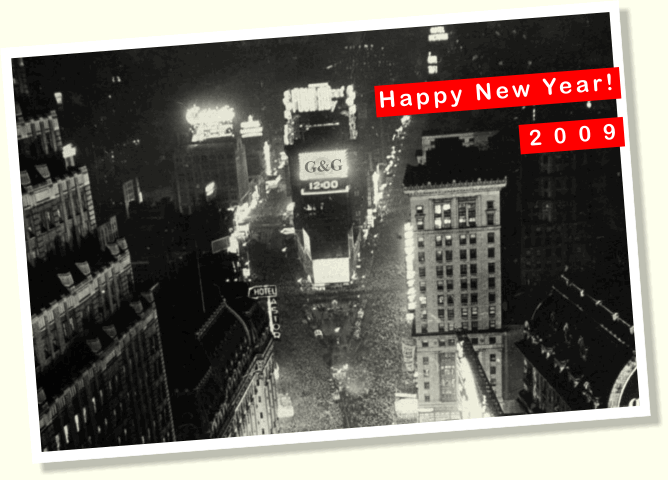
Από: Γεωργία Θεοδωρλή στις 4:03 μμ
Τελευταία αλλαγή: 17/04/2009 2:35 μμ
Κατηγορίες: _Νέα της G&G_, Sites / Ιστοσελίδες, Software Εγκαταστάσεις, Ανάπτυξη Εφαρμογών, Για επιχειρήσεις, Διάφορα, Εργαλεία
25/12/2008
Merry Christmas - Χαρούμενα Χριστούγεννα

Από: Γεωργία Θεοδωρλή στις 3:54 μμ
Τελευταία αλλαγή: 17/04/2009 2:35 μμ
Κατηγορίες: _Νέα της G&G_, Sites / Ιστοσελίδες, Software Εγκαταστάσεις, Ανάπτυξη Εφαρμογών, Για επιχειρήσεις, Διάφορα, Εργαλεία
03/02/2008
7-zip - Συμπίεση και αποσυμπίεση αρχείων zip, rar, 7z και άλλων
Σε πάρα πολλούς υπολογιστές συναντώ εγκατεστημένο είτε το WinZip είτε το WinRar. Δε θέλω να παρεξηγηθώ, και τα δύο είναι πολύ καλά προγράμματα και αξίζουν σίγουρα τα λεφτά τους. Οπότε, αν τα έχετε συνηθίσει, είμαι ο πρώτος που θα σας ενθαρρύνει να τα αγοράσετε.
Και αυτό γιατί ούτε το WinZip ούτε το WinRar είναι δωρεάν. Είναι δοκιμαστικές εκδόσεις που μετά από ένα χρονικό διάστημα, το σωστό είναι είτε να τις απεγκαταστήσετε είτε να τις αγοράσετε.
Υπάρχει όμως εδώ και αρκετό καιρό και μία εναλλακτική - open source - δωρεάν λύση. Το 7-zip.
Προσωπικά το χρησιμοποιώ για περισσότερο από ένα χρόνο και μόνο καλά έχω να πω γι' αυτό. Αναγνωρίζει και αποσυμπιέζει τα περισσότερα format αρχείων, όπως:
- 7z - το δικό του format με πάρα πολύ καλή συμπίεση
- ZIP - το γνωστό zip format (pkzip, winzip, κ.α.)
- RAR - το rar format (winrar κλπ)
- CAB - τα cab αρχεία από εγκαταστάσεις των windows
- ISO - iso format για εγγραφή σε cd - τα αποσυμπιέζει κατευθείαν στο δίσκο
- ARJ - από το ομώνυμο συμπιεστικό
- LZH - από το ομώνυμο συμπιεστικό
- GZIP - από το ομώνυμο συμπιεστικό
- TAR - από το ομώνυμο συμπιεστικό
- και αρκετά άλλα
Σε όλο το διάστημα που το χρησιμοποιώ δεν αντιμετώπισα κανένα πρόβλημα συμβατότητας ενώ αποσυμπίεσα αρκετά αρχεία με format zip, rar, και iso κυρίως.
Το 7-zip είναι πολύ εύκολο στη χρήση και θυμίζει αρκετά τον Norton Commander, ενισχυμένο βέβαια με όλα τα καλούδια και τις ευκολίες του σύγχρονου γραφικού περιβάλλοντος.
Αξίζει να σημειωθεί ότι το format συμπίεσης 7z δίνει εντυπωσιακά αποτελέσματα, κατά πολύ καλύτερα του zip και του rar, τουλάχιστον στις περισσότερες αν όχι όλες τις φορές που το χρησιμοποίησα. Ειδικά σε αρχεία βάσεων δεδομένων, είναι συνήθης η συμπίεση 190MB σε μόλις 12MB.
Συνοψίζοντας, το 7-zip:
- ανοίγει τα περισσότερα γνωστά αρχεία, συμπεριλαμβανομένων των zip, rar, iso και arj
- έχει ένα πολύ εύχρηστο περιβάλλον εργασίας
- στο format 7z παρέχει εντυπωσιακά καλή συμπίεση, κατά πάσα πιθανότητα καλύτερη από ότι κι αν έχετε δει μέχρι τώρα
Σίγουρα αξίζει να το δοκιμάσετε. Το αρχείο εγκατάστασης του είναι πολύ μικρό και μπορείτε να το κατεβάσετε σε δευτερόλεπτα από τη διεύθυνση: http://www.7-zip.org
Από: Γιώργος Στάθης στις 5:26 μμ
Κατηγορίες: Για επιχειρήσεις, Εργαλεία
30/12/2007
Ευχές για το νέο έτος
Από: Γεωργία Θεοδωρλή στις 1:54 μμ
Τελευταία αλλαγή: 30/12/2007 2:00 μμ
Κατηγορίες: _Νέα της G&G_, Ανάπτυξη Εφαρμογών, Για επιχειρήσεις, Διάφορα, Εργαλεία
14/03/2007
Δωρεάν Εφαρμογές Γραφείου OpenOffice.org
Openffice.org - Δωρεάν σουίτα γραφείου
Αν δεν έχετε αγορασμένο το Microsoft Office, μπορείτε να γκαταστήστε στον υπολογιστή σας το OpenOffice.org που σας επιτρέπει να χρησιμοποιείτε αρχεία Word και Excel και είναι δωρεάν και 100% νόμιμο - σε αντίθεση με τις πειρατικές εκδόσεις του Microsoft Office.
'Όσο λίγα και αν γνωρίζετε για τους υπολογιστές το πιθανότερο είναι ότι ξέρετε να χειρίζεστε, έστω και λίγο, το Word και το Excel.
Τα Microsoft Word και Excel αποτελούν τις δύο πιο ευρέως χρησιμοποιούμενες εφαρμογές στους υπολογιστές των επιχειρήσεων. Είναι μάλιστα τόσο συχνή η χρήση τους που πολλοί πιστεύουν ότι αποτελούν μέρος των Windows.
Η αλήθεια όμως είναι ότι το Microsoft Office (που περιέχει το Word και Excel) είναι ξεχωριστή εφαρμογή και πρέπει να αγοραστεί ξεχωριστά από τα Windows. Οι περισσότεροι υπολογιστές σήμερα έρχονται με προεγκατεστημένα τα Windows, οπότε το πιο πιθανόν είναι ότι έχετε ήδη μία άδεια χρήσης τους. Δε συμβαίνει όμως το ίδιο και με το Office.
Οπότε, αν χρησιμοποιείτε στον υπολογιστή σας το Word και το Excel, αλλά δεν έχετε αγοράσει άδεια για αυτά ή δεν περιεχόταν μία έγγραφη άδεια μαζί με τα έγγραφα του υπολογιστή σας, έχετε ένα παράνομο (πειρατικό) αντίγραφο στον υπολογιστή σας.
Έτσι, αν θέλετε να έχετε τη συνείδηση σας ήσυχη αλλά και να είστε εντάξει σε έναν επικείμενο έλεγχο της εφορίας, μπορείτε να κάνετε 2 πράγματα:
α) Να αγοράσετε το Microsoft Office του οποίου η νέα έκδοση 2007 προσφέρει ένα ανανεωμένο περιβάλλον χρήσης με περισσότερες ευκολίες και δυνατότητες (την Home and Student έκδοση για το σπίτι ή αν είστε φοιτητής -γύρω στα 150€- αλλά την πλήρη -και ακριβότερη- έκδοση για την επιχείρηση σας)
ή
β) Να εγκαταστήσετε τη ΔΩΡΕΑΝ σουίτα γραφείου OpenOffice.org
Το OpenOffice.org αποτελεί ένα ολοκληρωμένο πακέτο εφαρμογών γραφείου ανοιχτού κώδικα. Περιλαμβάνει τα προγράμματα:
|
|
Writer: Ο επεξεργαστής κειμένων του OpenOffice.org, ανάλογος με το Word. |
|
|
Calc: Το πρόγραμμα διαχείρισης υπολογιστικών φύλων, το αντίστοιχο του Excel |
|
|
Impress: Πρόγραμμα δημιουργίας παρουσιάσεων, σαν το Powerpoint. |
|
|
Draw: σχεδιαστικό πρόγραμμα |
|
|
Base: πρόγραμμα διαχείρισης βάσεων δεδομένων |
|
|
Math: πρόγραμμα γραφής μαθηματικών τύπων |
Όλα τα παραπάνω προγράμματα είναι υψηλής ποιότητας και παρέχουν πλήρη συμβατότητα με τα αντίστοιχα προγράμματα του Microsoft Office. Το OpenOffice.org βρίσκεται στην δεύτερη έκδοση που σε σχέση με την πρώτη προσθέτει ταχύτητα και δυνατότητες στη σουίτα.
Στη σελίδα http://el.openoffice.org/μπορείτε να βρείτε την ελληνική έκδοση του OpenOffice.org που περιλαμβάνει τον ελληνικό ορθογράφο και συλλαβιστή, ελληνικό περιβάλλον εργασίας και εγχειρίδιο χρήσης.
Το OpenOffice.org μπορεί να ανταποκριθεί με επιτυχία στις ανάγκες μεμονωμένων χρηστών αλλά και των περισσοτέρων επιχειρήσεων και σίγουρα η τιμή του (ΔΩΡΕΑΝ) είναι πολύ συμφέρουσα...
Από: Γιώργος Στάθης στις 3:36 μμ
Τελευταία αλλαγή: 15/03/2007 12:35 πμ
Κατηγορίες: Για επιχειρήσεις, Εργαλεία
14/02/2007
PrimoPDF - Δημιουργήστε εύκολα αρχεία PDF
Ενας εύκολος τρόπος να δημιουργήσετε αρχεία PDF*
Ενα πολύ καλό εργαλείο δημιουργίας αρχείων PDF* είναι το PrimoPDF. Με την εγκατάσταση του προσθέτει έναν εκτυπωτή στο σύστημα σας με όνομα PrimoPDF.
Ετσι, όποτε θέλετε να δημιουργήσετε ένα PDF έγγραφο, από όποια εφαρμογή και αν θέλετε, αρκεί να τυπώσετε στον εκτυπωτή PrimoPDF και εκείνος θα αποθηκεύσει το έγγραφο σας σε PDF μορφή.
Μερικά από τα πλεονεκτήματα του PrimoPDF είναι:
- Είναι 100% δωρεάν
- Δεν εμφανίζει ενοχλητικά popup παράθυρα σαν μερικά άλλα free προγράμματα δημιουργίας PDF
- Υποστηρίζει σωστά Ελληνικά - με κάποια άλλα προγράμματα ενώ τα ελληνικά φαίνονται σωστά στην οθόνη, δεν εκτυπώνονται σωστά στον εκτυπωτή
- Εχει πολύ εύκολη εγκατάσταση - απλά τρέχετε το setup
- Εχει πολύ εύκολη λειτουργία - απλά εκτυπώνετε το αρχείο στον εκτυπωτή PrimoPDF
- Υποστηρίζει ασφάλιση και κρυπτογράφιση των αρχείων σας με κωδικό
- Υποστηρίζει βελτιστοποιήσεις για εμφάνιση στην οθόνη, στον εκτυπωτή, σαν ηλεκτρονικό βιβλίο ή για εκτυπώσεις offset
Το PrimoPDF μπορείτε να το κατεβάσετε από τη διεύθυνση: http://www.primopdf.com/
*Τα PDF (Portable Document Format) είναι αρχεία εγγράφων που έχουν την ιδιότητα να εμφανίζονται και να εκτυπώνονται με τον ίδιο τρόπο άσχετα από τον υπολογιστή ή τον εκτυπωτή στον οποίο ανοίγονται.Προφίλ εταιρειών και παρουσιάσεις προϊόντων, tutorial και ηλεκτρονικά βιβλία, εργασίες και επιστημονικές μελέτες είναι μερικά από τα έγγραφα που παρουσιάζονται με την μορφή PDF, ιδιαίτερα όταν μας ενδιαφέρει η σωστή τους εκτύπωση.
Από: Γιώργος Στάθης στις 5:53 πμ
Τελευταία αλλαγή: 20/02/2007 12:48 μμ
Κατηγορίες: Για επιχειρήσεις, Εργαλεία
07/02/2007
Hook - Βρείτε το Hardware του υπολογιστή σας
Hook - Τα πάντα για το Hardware του υπολογιστή σας!
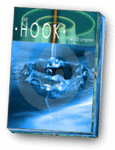 Ενα πολύ χρήσιμο εργαλείο που ανακάλυψα πρόσφατα είναι το Hook
από την εταιρεία Tugboat
Enterprises.
Ενα πολύ χρήσιμο εργαλείο που ανακάλυψα πρόσφατα είναι το Hook
από την εταιρεία Tugboat
Enterprises.
Φανταστείτε το εξής σενάριο: κάνετε εγκατάσταση τα windows, όλα πάνε καλά, αλλά τα γραφικά στην οθόνη σας δε φαίνονται και τόσο ...υγιή. Βλέποντας το hardware σας στα windows, καταλαβαίνετε ότι δεν μπόρεσαν να βρουν το μοντέλο της κάρτας γραφικών σας. Ετσι, μένει σε εσάς να κατεβάσετε από το Internet τους drivers της κάρτας σας. Αλλά τι μάρκα είναι η κάρτα γραφικών σας; Και ποιο μοντέλο;
Το παραπάνω σενάριο μπορεί να επεκταθεί π.χ. στην κάρτα ήχου σας ή στην κάρτα δικτύου σας ή στο modem σας κ.ο.κ. Πως θα ξέρετε ποιο driver να κατεβάσετε αν δεν ξέρετε τι μοντέλο και μάρκα είναι το hardware σας, χωρίς να χρειαστεί να ανοίξετε τον υπολογιστή σας;
Το Hook δίνει τη λύση. Κατεβάζοντας το από τη διεύθυνση: http://www.tugboatenterprises.com/hardware-analysis.php μπορείτε να το εγγράψετε σε ένα cd. Το cd που δημιουργείται είναι bootable, δηλ. ο υπολογιστής σας μπορεί να ξεκινήσει από αυτό.
Ξεκινώντας λοιπόν τον υπολογιστή σας από αυτό το cd, ξεκινάει αυτόματα το Hook και μετά από λίγο σας δίνει μία λίστα με όλο το Hardware του υπολογιστή σας, τις μάρκες, τα μοντέλα, ακόμα και τα serial numbers τους.
Αν λοιπόν θέλετε να μάθετε τα πάντα για τον υπολογιστή σας κατεβάστε το Hook και το pc σας δεν θα έχει πια μυστικά από εσάς!
Από: Γιώργος Στάθης στις 6:19 μμ
Τελευταία αλλαγή: 07/02/2007 6:35 μμ
Κατηγορίες: Εργαλεία
20/01/2007
Stickeys!
Πάρα πολύ καλό εργαλείο!!!
Τα stickeys είναι τα γνωστά μας κίτρινα αυτοκόλητα χαρτάκια σε virtual έκδοση. Ετσι, όταν θέλετε να θυμηθείτε κάτι, αντί να χρησιμοποιείτε την μη οικολογική λύση (βλέπε καταστροφή δασών για δημιουργία χαρτιού) των πραγματικών stickeys, μπορείτε να γεμίζετε την οθόνη του υπολογιστή σας με virtual stickeys τα οποία είναι 100% οικολογικά και αποδεδειγμένα δεν βλάπτουν το περιβάλλον.
Τα stickeys μπορείτε να τα βάλετε σε όποια θέση της επιφάνειας εργασίας θέλετε, να τους αλλάξετε χρώμα, γραμματοσειρά και ακόμα να καθορίσετε μία ώρα υπενθύμισης, σαν alarm.
Επίσης, σε τοπικό δίκτυο μπορείτε να στείλετε stickeys στους υπολογιστές των άλλων χρηστών (σαν να κολλάτε ένα αυτοκόλητο στην οθόνη του υπολογιστή τους).
Μάθετε και τις άλλες δυνατότητες των stickeys κατεβάζοντας το πρόγραμμα από τη διεύθυνση: http://www.zhornsoftware.co.uk/stickies/
Είναι πραγματικά πολύ καλή δουλειά που πιστεύω θα σας ενθουσιάσει. Αν είστε σαν κι εμένα, τα stickeys θα γίνουν ένα απαραίτητο εργαλείο του υπολογιστή σας!
Από: Γιώργος Στάθης στις 12:29 μμ
Τελευταία αλλαγή: 20/01/2007 12:29 μμ
Κατηγορίες: Εργαλεία
22/12/2006
Χαρούμενα Χριστούγεννα!!!
Από: Γεωργία Θεοδωρλή στις 3:52 μμ
Τελευταία αλλαγή: 22/12/2006 3:54 μμ
Κατηγορίες: _Νέα της G&G_, Ανάπτυξη Εφαρμογών, Για επιχειρήσεις, Διάφορα, Εργαλεία
20/02/2006
Δωρεάν Antivirus - Winpooch και Clamwin
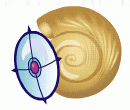 Το ClamWin είναι ένα open source antivirous που εδώ
και αρκετό καιρό επιδεικνύει πολύ καλά αποτελέσματα στην αντιμετώπιση
ιών και spyware προγραμμάτων. Αν και προσφέρει on-line ενημέρωση της
βάσης των ιών, προγραμματισμό ελέγχων και έλεγχο των email του Outlook
μεταξύ άλλων, υστερεί σε ένα πολύ σημαντικό σημείο. Δεν προσφέρει
on-access έλεγχο, δηλαδή έλεγχο των προγραμμάτων που πάνε να
εκτελεστούν. Σε αντίθεση δηλαδή με τα εμπορικά προγράμματα που ελέγχουν
κάθε πρόγραμμα τη στιγμή που πάει να "τρέξει" στον υπολογιστή, με το
ClamWin πρέπει ο χρήστης να κάνει έλεγχο στο αρχείο πριν το εκτελέσει.
Το ClamWin είναι ένα open source antivirous που εδώ
και αρκετό καιρό επιδεικνύει πολύ καλά αποτελέσματα στην αντιμετώπιση
ιών και spyware προγραμμάτων. Αν και προσφέρει on-line ενημέρωση της
βάσης των ιών, προγραμματισμό ελέγχων και έλεγχο των email του Outlook
μεταξύ άλλων, υστερεί σε ένα πολύ σημαντικό σημείο. Δεν προσφέρει
on-access έλεγχο, δηλαδή έλεγχο των προγραμμάτων που πάνε να
εκτελεστούν. Σε αντίθεση δηλαδή με τα εμπορικά προγράμματα που ελέγχουν
κάθε πρόγραμμα τη στιγμή που πάει να "τρέξει" στον υπολογιστή, με το
ClamWin πρέπει ο χρήστης να κάνει έλεγχο στο αρχείο πριν το εκτελέσει.
 Τη σημαντική αυτή έλλειψη έρχεται να καλύψει μία άλλη open source
εφαρμογή το Winpooch.
Οπως λένε και στο site του προγράμματος το Winpooch είναι ο
σκύλος-φύλακας του υπολογιστή σας. Το Winpooch είναι ένα antispyware,
anti-trojan πρόγραμμα που ελέγχει για "επικίνδυνες" λειτουργίες όλα τα
προγράμματα που εκτελούνται στον υπολογιστή σας. Και αν έχετε
εγκατεστημένο το ClamWin τα ελέγχει και για ιούς!
Τη σημαντική αυτή έλλειψη έρχεται να καλύψει μία άλλη open source
εφαρμογή το Winpooch.
Οπως λένε και στο site του προγράμματος το Winpooch είναι ο
σκύλος-φύλακας του υπολογιστή σας. Το Winpooch είναι ένα antispyware,
anti-trojan πρόγραμμα που ελέγχει για "επικίνδυνες" λειτουργίες όλα τα
προγράμματα που εκτελούνται στον υπολογιστή σας. Και αν έχετε
εγκατεστημένο το ClamWin τα ελέγχει και για ιούς!
Ετσι, με το συνδυασμό του Winpooch και του ClamWin έχετε ένα ολοκληρωμένο σύστημα προστασίας του υπολογιστή σας τόσο από ιούς όσο και από spyware και trojan προγράμματα.
Το ClamWin μπορείτε να το κατεβάσετε από τη διεύθυνση: http://www.clamwin.com/
To Winpooch μπορείτε να το κατεβάσετε από τη διεύθυνση: http://www.winpooch.com/
Από: Γιώργος Στάθης στις 1:33 πμ
Τελευταία αλλαγή: 20/02/2006 1:36 πμ
Κατηγορίες: Εργαλεία
15/06/2005
Βρείτε τα "λάθος" link στο site σας!
Ένα πολύ χρήσιμο και δωρεάν εργαλείο για τον έλεγχο της ποιότητας του site σας είναι το Xenu.
Το Xenu ελέγχει το site σας και βρίσκει τα "σπασμένα" (λάθος) link που τυχόν έχει (link που δεν οδηγούν πουθενά) ώστε να μπορέσετε να τα διορθώσετε ή να ζητήσετε από τους συντηρητές του site σας να το κάνουν.
Τη σελίδα του Xenu μπορείτε να την επισκεφτείτε στη διεύθυνση: http://home.snafu.de/tilman/xenulink.html
Την τελευταία έκδοση του προγράμματος, μπορείτε να την κατεβάσετε από τη διεύθυνση: http://home.snafu.de/tilman/XENU.ZIP
Το Xenu είναι ένα μόνο από τα εργαλεία που χρησιμοποιούμε στη G&G για τον τακτικό έλεγχο της ποιότητας των site των πελατών μας.
Από: Γιώργος Στάθης στις 2:13 μμ
Τελευταία αλλαγή: 14/01/2006 7:47 μμ
Κατηγορίες: Ανάπτυξη Εφαρμογών, Εργαλεία
12/06/2005
Firefox - Αποτελεσματικό σερφάρισμα
Αν δεν το έχετε κάνει ακόμα μπορείτε να επισκεφτείτε τη σελίδα του Firefox στη διεύθυνση: http://www.mozilla.org/products/firefox/ και να εγκαταστήσετε στο σύστημα σας τον κυριότερο αντίπαλο του Internet Explorer.
O Firefox είναι ένας δωρεάν browser με κάποια πολύ ενδιαφέροντα χαρακτηριστικά:
- Μπλοκάρει αποτελεσματικά τα ενοχλητικά pop-up παράθυρα
- Επιτρέπει το σερφάρισμα με καρτέλες, δηλ. σε ένα παράθυρο μπορείτε να έχετε πολλά site ανοιγμένα ταυτόχρονα .
- Έχει ενσωματωμένη γραμμή αναζήτησης με το Google.
- Επιτρέπει εύκολο και γρήγορο κατέβασμα (download) αρχείων
- Εμφανίζει γρήγορα και σωστά τις σελίδες, υποστηρίζοντας όλα τα σύγχρονα πρότυπα.
- Είναι μικρός σε μέγεθος και εγκαθίσταται γρήγορα.
- Τον έχουν κατεβάσει περισσότεροι από 50 εκατομμύρια χρήστες του Internet.
Δε θα προχωρήσουμε τόσο πολύ ώστε να σας προτείνουμε να αντικαταστήσετε τον Internet Explorer, αλλά πιστεύουμε ότι αξίζει πραγματικά τον κόπο να το δοκιμάσετε και να αποφασίσετε εσείς με ποιο browser θέλετε να απολαμβάνετε το σερφάρισμα σας.
Από: Γεωργία Θεοδωρλή στις 3:11 μμ
Τελευταία αλλαγή: 14/01/2006 7:35 μμ
Κατηγορίες: Εργαλεία
04/06/2005
Google Toolbar
Ενσωματώστε το Google στον υπολογιστή σας!
Αυτή τη στιγμή το Google είναι αναμφισβήτητα η πιο πολυχρησιμοποιημένη μηχανή αναζήτησης στο Intrnet. Και στην Ελλάδα, οι περισσότεροι χρήστες του Internet το εμπιστεύονται για να βρουν πληροφορίες για οποιοδήποτε θέμα τους ενδιαφέρει.
Αν λοιπόν δεν το έχετε κάνει ακόμα, μπορείτε να εγκαταστήσετε την Google Toolbar στον υπολογιστή σας από τη διεύθυνση: http://toolbar.google.com
Μετά την εγκατάσταση, στο browser σας θα προστεθεί η toolbar:
η οποία περιλαμβάνει τα παρακάτω χαρακτηριστικά:
- Αναζήτηση Google: Αποκτήστε πρόσβαση στην τεχνολογία αναζήτησης του Google απο οποιαδήποτε σελίδα του διαδυκτίου.
- Ψάξτε στο Site: Ψάξτε μόνο τις σελίδες του Site που επισκέπτεστε.
- Κατάταξη Σελίδας: Δείτε την κατάταξη του Google για την τρέχουσα σελίδα.
- Πληροφορίες Σελίδας: Προσπελάστε περισσότερες πληροφορίες για μια σελίδα όπως παρόμοιες σελίδες, σελίδες που έχουν δεσμούς πίσω σε αυτή τη σελίδα, καθώς και μια αποθηκευμένη φωτογραφία.
- Υπογράμμιση: Υπογραμίζει τους όρους αναζήτησης καθώς εμφανίζονται στη σελίδα, κάθε λέξη με το δικό της χρώμα.
- Εύρεση Λέξης: Βρείτε τις λέξεις αναζήτησης οπουδήποτε και αν βρίσκονται στη σελίδα.
Από: Γεωργία Θεοδωρλή στις 10:17 μμ
Τελευταία αλλαγή: 14/01/2006 7:36 μμ
Κατηγορίες: Εργαλεία
28/05/2005
Skype - Δωρεάν Τηλεφωνία μέσω Internet
Το skype είναι ένα πρόγραμμα VoIP (Voice Over IP) που σας επιτρέπει να επικοινωνείτε τηλεφωνικά με όλο τον κόσμο μέσω Internet.
Για να χρησιμοποιήσετε τη δωρεάν τηλεφωνία θα πρέπει τόσο εσείς όσο και το άτομο που καλείτε να έχετε εγκατεστημένο το skype που μπορείτε να το κατεβάσετε από τη διεύθυνση: http://www.skype.com
Πέρα από τη δωρεάν τηλεφωνία, το skype σας δίνει επίσης τη δυνατότητα να καλέσετε και κανονικά τηλέφωνα με εξαιρετικά χαμηλές χρεώσεις. Αυτό γίνεται ως εξής:
Ανοίγετε ένα λογαριασμό στο skype.com (skypeout) και αγοράζετε χρόνο ομιλίας (π.χ. για 10€). Στη συνέχεια, μέσα από το πρόγραμμα skype πληκτρολογείτε τον αριθμό που θέλετε να καλέσετε, οπουδήποτε στον κόσμο. Ετσι, εσείς μιλάτε μέσω του υπολογιστή σας και ο συνομιλητής σας με το κανονικό του τηλέφωνο.
Ενδεικτικές χρεώσεις για κλήσεις κανονικού τηλεφώνου (η επικοινωνία skype με skype είναι δωρεάν) στις 28/5/5005 είναι (για σταθερά τηλέφωνα):
- Γερμανία: € 0.017
- ΗΠΑ € 0.017
- Αυστραλία: € 0.017
- Ιταλία: € 0.017
- Αγγλία: € 0.017
- κ.ο.κ
Δηλαδή, μπορείτε με 1 € να μιλάτε για περίπου μία ώρα με τους φίλους σας στη Γερμανία ή την Αμερική!
Η καλή ποιότητα ομιλίας και η δωρεάν ή με εξαιρετικά χαμηλές τιμές χρήση του προγράμματος καθιστά το skype ένα απαραίτητο εργαλείο επικοινωνίας για τους σύγχρονους υπολογιστές.
Από: Γεωργία Θεοδωρλή στις 1:49 μμ
Τελευταία αλλαγή: 14/01/2006 7:46 μμ
Κατηγορίες: Εργαλεία
21/05/2005
Δωρεάν έλεγχος για ιούς - On-line antivirus
Α-Π-Α-Ρ-Α-Ι-Τ-Η-Τ-Ο για κάθε υπολογιστή και ιδιαίτερα για όσους συνδέονται στο Internet είναι ένα ισχυρό πρόγραμμα ελέγχου και προστασίας από ιούς, ένα antivirus.
Για όσους δεν έχουν ακόμα κάποιο εγκατεστημένο, ή ακόμα και για αυτούς
που έχουν ήδη antivirus αλλά θέλουν και μία δεύτερη γνώμη, προτείνουμε
μερικά on-line antivirus που μπορούν να τα χρησιμοποιήσουν δωρεάν, και
μάλιστα χωρίς εγκατάσταση, κατευθείαν από το Internet.
Πηγαίνοντας στη διεύθυνση: http://www.pandasoftware.com/activescan/ και πατώντας στο πλήκτρο "Scan your PC" μπορείτε να ξεκινήσετε το on-line antivirus της Panda Software, μιας εταιρίας που χαίρει μεγάλης εκτίμησης στον χώρο της προστασίας από τους ιούς. Πέρα από το μεγάλο αριθμό ιών που βρίσκει και καθαρίζει, το Panda ActiveScan ελέγχει και αφερεί από το σύστημα σας και spyware. Το Panda ActiveScan λειτουργεί σε υπολογιστές με λειτουργικό Microsoft Windows.
Από την κεντρική σελίδα της bitdefender, http://www.bitdefender.com και πατώντας στην εικόνα "scan online" στο κάτω αριστερό μέρος της σελίδας, μπορείτε να ενεργοποιήσετε το online antivirus της bitdefender. To bitdefender antivirus εκτελείτε σε Microsoft Windows με Internet Explorer.
Στη διεύθυνση http://housecall.trendmicro.com/ μπορείτε να ελέγξετε τον υπολογιστή σας για ιούς και τυχόν βλαβερό software. Η Trend Micro είναι ο δημιουργός του γνωστού antivirus PC-cillin. To HouseCall λειτουργεί σε περιβάλλον Microsoft Windows.
Από: Γιώργος Στάθης στις 8:29 μμ
Τελευταία αλλαγή: 14/01/2006 7:35 μμ
Κατηγορίες: Εργαλεία






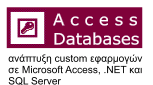

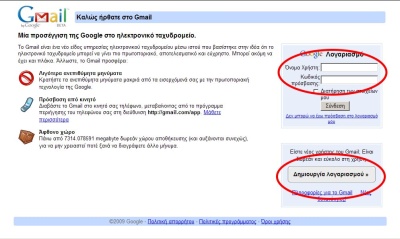
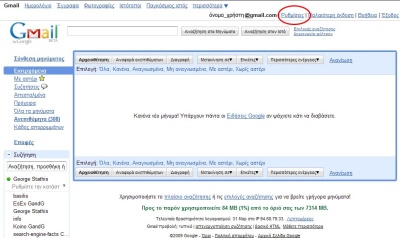
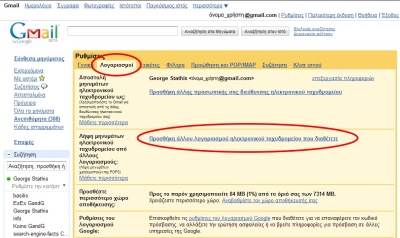
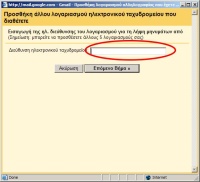
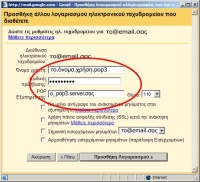
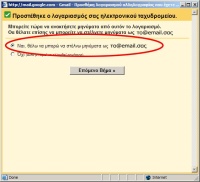
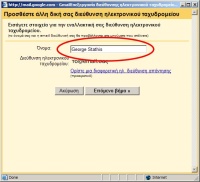
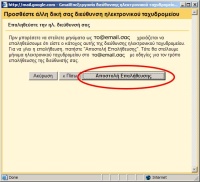
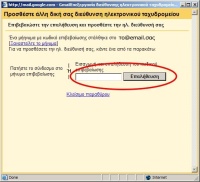
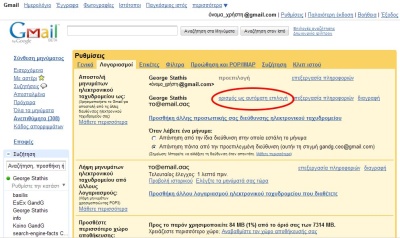
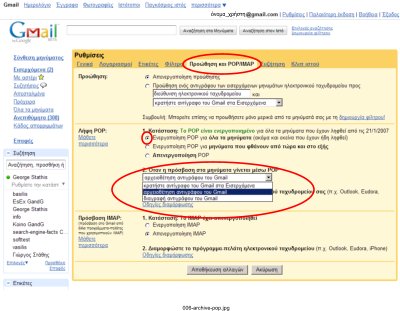
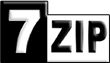
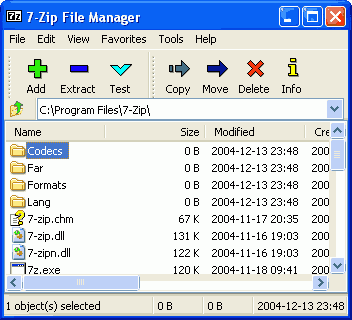

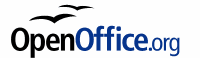
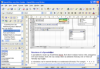

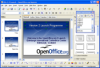
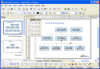
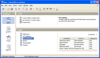
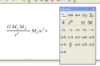

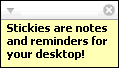

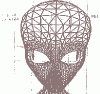



 HouseCall
HouseCall